Mendiagnosa PC - Kemarin kita telah mempelajari topik teknik komputer mengenai Cek PC dan sekarang kita akan membahas topik Mendiagnosa PC, Oke yuk langsung aja kita simak dan dipelajari.
- Mendiagnosa PC dengan Antivirus Online
Yuk, manfaatkan antivirus online untuk mendeteksi penyakit di komputer Anda. Semula semuanya normal. Namun tiba-tiba netbook Anda terasa lebih lambat dan terkadang ngadat. Wah, ada apa, nih? Jangan-jangan ada virusnya? Celakanya, di komputer tidak terpasang program antivirus.
Jangan panik. Seperti kata dokter, lakukan dulu diagnosa. Jika ternyata penyakit yang menghinggap di “badan” sistem sudah ditemukan, barulah cari obat penyembuhnya. Nah, untuk melakukan diagnosa awal ini, Anda dapat memanfaatkan beragam layanan online virus scanner. Layanan pendeteksi virus ini dapat dilakukan secara online melalui browser. Pilihannya pun banyak, dan rata-rata berstatus gratisan. Umumnya, para pembuat program antivirus menyediakan fasilitas ini disitus Web resminya. Untuk menggunakannya dengan lancar, pastikan koneksi Internet yang kamu gunakan mulus tanpa hambatan.
Jangan panik. Seperti kata dokter, lakukan dulu diagnosa. Jika ternyata penyakit yang menghinggap di “badan” sistem sudah ditemukan, barulah cari obat penyembuhnya. Nah, untuk melakukan diagnosa awal ini, Anda dapat memanfaatkan beragam layanan online virus scanner. Layanan pendeteksi virus ini dapat dilakukan secara online melalui browser. Pilihannya pun banyak, dan rata-rata berstatus gratisan. Umumnya, para pembuat program antivirus menyediakan fasilitas ini disitus Web resminya. Untuk menggunakannya dengan lancar, pastikan koneksi Internet yang kamu gunakan mulus tanpa hambatan.
Ada dua jenis online virus scanner yang ada sekarang, yaitu;
“Online PC Scanner” yang akan mendeteksi isi dan data dalam sistem Anda secara keseluruhan via online, dan “Online Individual File Scanners” yang akan memindai file yang telah Anda tentukan dan meng-upload ke layanan pendeteksi malware tersebut.
- Memanfaatkan Dokter Online
Jika kamu hendak mendeteksi keseluruhan sistem, maka “Online PC Scanner” layak dijajal. Sedangkan bila hanya ingin mendeteksi sebuah file yang mencurigakan, gunakan “Online Individual File Scanners”. Umumnya, layanan ini hanya berfungsi untuk mendiagnosa, bukan membuang malware yang sudah menghinggap. Tapi ada juga layanan yang bisa sekaligus membuangnya. Salah satu layanan yang cukup jitu mendeteksi keberadaan malware di komputer adalah antivirus online Panda ActiveScan.
Layanan online virus scanner biasanya meminta Anda untuk menginstal plugin khusus ke browser dan sistem, namun ada juga yang tidak. Nah, Panda ActiveScan adalah salah satu yang meminta kamu untuk menginstal plugin. Meski berbasis Web, Panda ActiveScan menyediakan fasilitas untuk menentukan area pindai di sistem. Selain itu, ia juga mampu mengkategorikan apakah virus yang terdeteksi berbahaya atau tidak. Hasil diagnosanya cukup memuaskan dan detail ketika menjajalnya menggunakan Internet Explorer 8 di sistem Windows 7. Cara pakainya pun gampang.
1 Jalankan browser dan buka alamat Panda Security
Untuk mendiagnosa secara online, klik tombol [Scan your PC now]. Klik tombol hijau bertuliskan [Scan Now] di halaman berikutnya.
2 Layanan akan menotifikasi bahwa Anda harus menginstal plugin tambahan untuk browser. Klik pada notifikasi, lalu klik [Install This Add-on...]. Layanan ini akan men-downloadkan plugin ke PC secara otomatis. Tunggu hingga tuntas.
2 Layanan akan menotifikasi bahwa Anda harus menginstal plugin tambahan untuk browser. Klik pada notifikasi, lalu klik [Install This Add-on...]. Layanan ini akan men-downloadkan plugin ke PC secara otomatis. Tunggu hingga tuntas.
3 Selanjutnya, jendela “Welcome ActiveScan 2.0” akan muncul kembali. Jika ingin mendeteksi virus di seluruh sistem, pilih [Full scan] lalu klik [Scan now]. Namun, jika ingin menentukan area yang dipindai, klik [Other scans] lalu pilih satu dari tiga opsi yang ada: Scan My Documents, Mail scan, dan Other Scans.
4 Layanan ini akan melakukan scanning dengan munculnya jendela “Scanning”. Durasi pindai tergantung dari kapasitas harddisk PC kamu. Setelah selesai dan terdeteksi adanya malware di sistem, layanan akan mendata dan memberitahukannya. Jika info infeksi malware ingin disimpan dalam bentuk dokumen .txt, klik link pada “Export to”. Panda ActiveScan tidak membuang atau menghilangkan virus yang dideteksi, lho. Anda hanya diberi link atau lokasi di mana virus dan malware itu berada di sistem. Untuk membuangnya, Anda membutuhkan antivirus atau aplikasi threat removal khusus, tergantung dari malware yang ditemukan. Seperti yang dikatakan di awal, online virus scanner hanya bersifat mendeteksi dan memberikan opini kedua jika antivirus yang kamu gunakan tidak berhasil menemukan malware.
- Memeriksa File yang Mencurigakan
Jika Anda mendapatkan kiriman file via e-mail atau mengunduh file dari sebuah situs Web namun mengkhawatirkan keamanan dari isi file tersebut, Anda bisa meminta bantuan layanan online individual file scanners untuk memeriksanya. Salah satu layanan yang dapat dicoba adalah Virus Total. Anda tinggal membuka layanan tersebut, lalu klik tab [Upload File], pilih [Choose File], lalu klik file yang mencurigakan yang ada di harddisk atau PC Anda. Klik [Open] diikuti dengan [Send file]. Selanjutnya, layanan akan
mendeteksi dan melaporkan isinya kepada Anda. Jika berbahaya, maka sebuah notifikasi ancaman akan dimunculkan. Layanan ini sendiri menggunakan banyak antivirus untuk mengecek keamanan file dan antivirus yang dipakai turut diinformasikan. Selain VirusTotal, Anda juga dapat menggunakan layanan lain yang memiliki fungsi serupa seperti Jotti, Kaspersky File Scanner, dan VirScan. Virus Scanner
• BitDefender QuickScan
• ESET Online Scanner
• F-Secure Online Scanner
• Kaspersky Online Scanner 7.0
• Panda ActiveScan
• TrendMicro Housecall
Kita sudah mempelajari mengenai Mendiagnosa PC, besok kita lanjutkan lagi pembahasannya, jadi terus ikuti update artikel dari blog teknik komputer ini dengan cara subscribe dan follow blog teknik komputer ini, dan jika sobat tidak mau kehilangan halaman ini sobat bisa bookmark dengan cara tekan Ctrl dan tombol D secara bersamaan di keyboard sobat, oke segini dulu dan semoga bermanfaat.



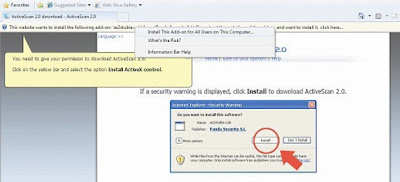
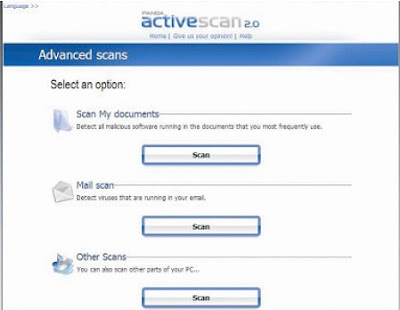






.jpg)



.jpg)













